Не беше възможно да се зареди приставката в браузъра на причините и опциите за премахване на грешката

- 3795
- 41
- Allan Weber
Интернет е глобален, голям портал за потребители, в който всеки може да намери интересна информация. Чрез компютри и различни джаджи, хората използват информативни данни за различни сайтове, слушат музика, гледат видеоклипове, четат новини, общуват, играят. Какво разочарование разбира потребителя, когато в даден момент неговият онлайн капацитет е ограничен до надписа на екрана, който показва невъзможността за зареждане на приставката от интерес. Нека в тази статия да разгледаме причините за проблема от този тип, както и общи и ефективни варианти за тяхното премахване.

Корекция на грешката за зареждане на плъгина в браузъра.
Което означава „не успява да зареди приставката“
Съвременните устройства позволяват на потребителите свободно да се скитат по интернет, ако има връзка. Зареждането на интереси от интерес, програми и съдържание се случва чрез браузъра, а последният прави избора изключително потребителя. Понякога аварийните ситуации се случват, когато на входа дори до често посещаваното място не позволява зареждане на желаното съдържание.
Преди да преминете към причините за невъзможността за безплатна работа на потребителски интернет ресурси, важно е да се разбере кога проблемът е свързан с функционалните възможности на приставката и какво означава това. Често потребителите трябва да се сблъскват с този проблем, когато посещават сайтове, които дават възможност за преглед или изтегляне на видео, приложения за игри или музикални файлове, най -често при използване на Google Chrome, Opera и Yandex като браузъри. Проблемът се проявява по следния начин: на екрана, вместо очакваната информация, има фраза "не може да се зареди plug -i", което означава, че преведеното "неуспешно".
Такава фраза на екрана на устройството ограничава възможностите, прави невъзможно да се зареди това съдържание. Работната способност на браузъра се осигурява от набор от функции, които са невидими за човек. Един обикновен потребител трябва да разбере нюансите и тънкостите на работата само в тези ситуации, когато не беше възможно да се получи съдържанието на интерес, когато има проблеми с възпроизвеждането на екипа.
Причини за появата на грешка
Както показва практиката, причините, поради които определена информация на компютърно устройство не се зарежда, може да има няколко. Първо трябва да проверите наличието на връзка с интернет. Ако това е изключено, тогава плъгинът е възможен, не може да бъде зареден поради остаряването на браузъра, с необходимостта да го актуализирате до най -новата версия, преливането му от трета информация или неизправността се състои в неправилността на работата на Adobe Flashi Player. По подразбиране работата на този плейър е невидима за потребителя, но дори и незначителни неизправности във функционирането му ще бъдат ограничени до гледане, зареждане и изтегляне на определени данни. Нека разгледаме подробно как да се справим с подобен проблем, къде да започнем да коригираме грешки, как да върнем функционалността на браузъра и достъпът до всички интернет данни.
Метод за премахване на проблема с зареждането на приставки
Нека да разберем какво да правим, ако не беше възможно да се зареди приставката, като се съсредоточим върху практическата страна на резолюцията на проблема.
Актуализация на Adobe Flash Player
Съобщението не може да зареди Plug -I на екрана на всяко устройство, избива човек от обичайния режим на работа, ограничавайки неговите възможности. Струва си да започнете решението с актуализацията на Adobe Flash Player, остаряването или функционирането на което е най -често срещаният фактор, провокиращ невъзможността да се работи с някои сайтове. Следователно, можете да отстраните проблемите в работата на играча с няколко варианта за решаване на проблема. Първо трябва да се уверите, че приставката е включена в системата. За да направите това, в браузъра в адресния ред въведете командата: Името на браузъра е приставки за двойна наклонена колумбой. Например, за операта процедурата ще изглежда така: plugins opera: //, в прозореца се отвори, намерете инструмента на Adobe Flash Player и проверете състоянието му. Ако инструментът е изключен, активирайте работата му.
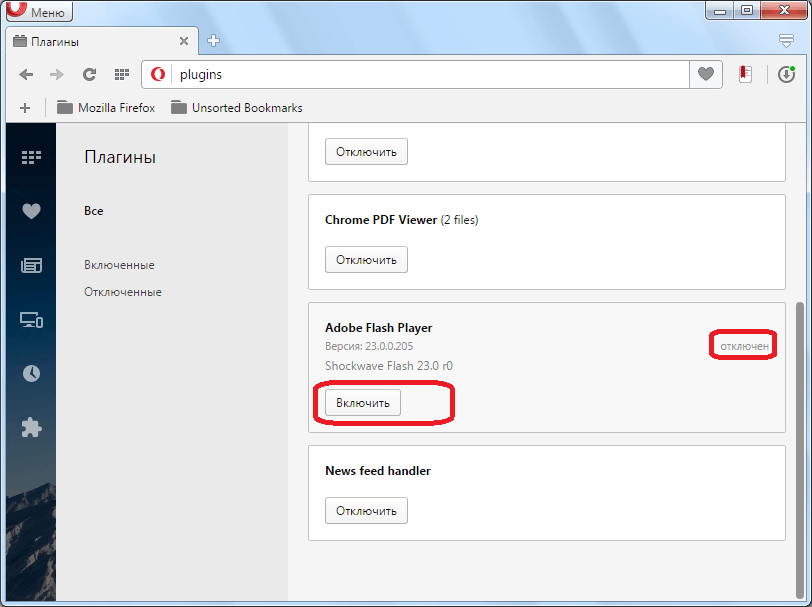
Можете също да го актуализирате до най -новата версия. За да направите това, трябва да премахнете приставката, да изтеглите новото и да го инсталирате. Можете също да разрешите автоматичната актуализация на програмата. Ако всичко е ясно с първата опция, след това да инсталирате автоматични актуализации, трябва да: въведете контролния панел на браузъра, отидете в секцията „Всички контролни елементи“. Тук намерете Adobe Flash Player, изберете „Промяна на настройките за актуализиране“ и разрешете автоматизирана актуализация. След рестартиране на компютъра промените трябва да влязат в сила, ако причините са в остарял софтуер, плъгините ще бъдат заредени в стандартен режим.
Почистване на кеш и бисквитки
Причината за появата на проблема с плъгините често е запушването на браузъра, което се обяснява с наличието на голям брой информационни файлове и страхотната история на посещението на уеб страници от потребителя. Такава информация е вид „софтуер“, който влияе върху работната способност на браузъра, така че трябва периодично да почиствате бисквитките и кеша. Процесът на премахване на проблема „Неуспешно зареждане на приставката“ чрез почистване на историята е подобен на всички браузъри, е подобен по функционалност, но има някои разлики, в зависимост от вида на програмата. Ако Google Chrome се управлява като браузър, докато програмата издаде информация за невъзможността за изтегляне на плъгин, почистването на Kesha и Cooks се извършва, както следва:
- Отворете менюто на раздели Google Chrome, чиято икона е в горния, десен ъгъл на страницата.
- Отидете в регистъра „Допълнителни инструменти“.
- Поставете проверки срещу допълнителна информация.
- Изберете характеристиката "за цялото време".
- Потвърдете бутона "Clean History".
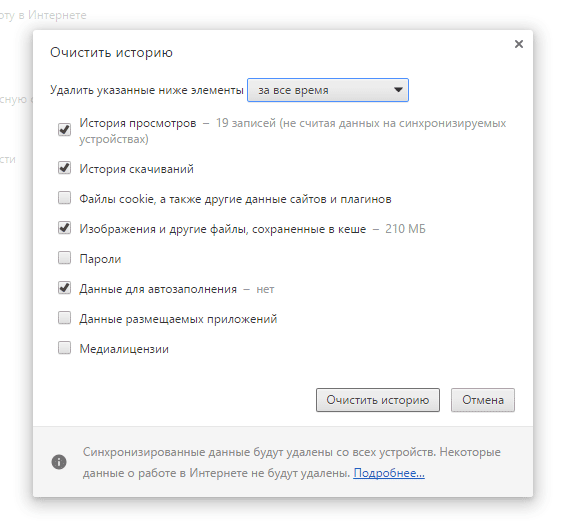
Internet Explorer ще трябва да премине през менюто как да преминете към линията „безопасност“ в Khrom, като преходът към регистъра „Изтриване на списанието на браузъра“. След като оставите отметките, срещу „допълнителната“ информация, потвърдете действието на бутона „изтриване“. В "опера" иконата на менюто се намира в горния ляв ъгъл на браузъра. Ако не беше възможно да се изтегли приставката в опера, за да се реши проблема с запушването, ще е необходимо да отворите браузър, да намерите елемента „Настройки“ в менюто, отидете на „Сигурност“, където възможността за избор и Изтриване на бисквитки, парични файлове, историята на изтеглянето и посещенията за целия период на експлоатация ще бъде отворена.
Cogdа ne загружа -щата plaginы v dyndeeks brauзере, его о - Annnых, proiзvodtyt чereз mernю, gde, wniзu strаницы, inemeeetsna Proknы, "Покатьатьда Дополниелнов. В прозореца на разгръщането, в секцията „Лични данни“, отидете до точката на „История на почистване“, къде да изберете кеш и бисквитки, след което потвърдете премахването им. След завършване на процедури и презареждане на браузъра проблемът е, че ограничаването на възможността за изтегляне на определено съдържание трябва да реши.
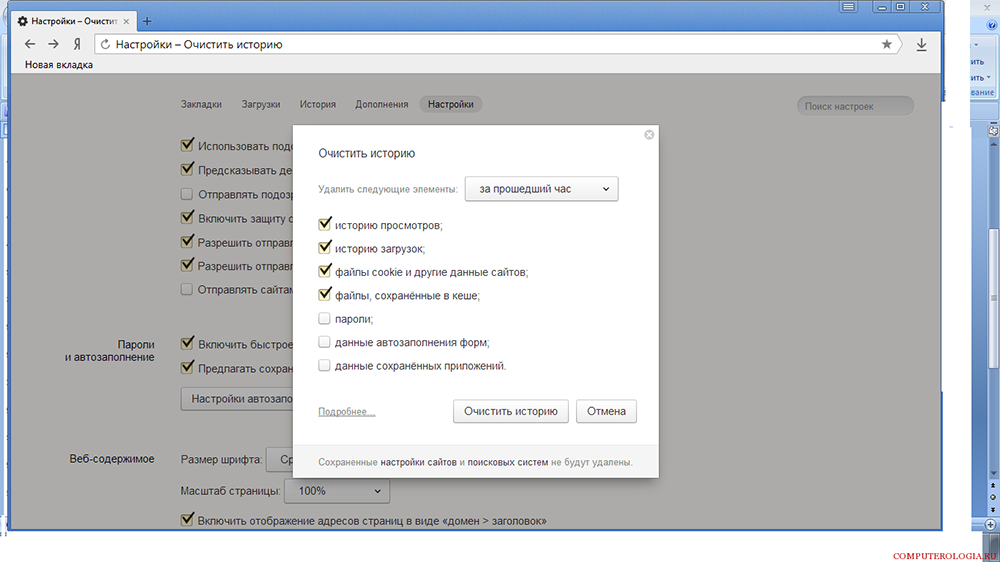
Надстройка на браузъра
Прозорец за грешка „Грешка на приставката“ в Yandex Brauzer, Google Chrome, Opera или други интернет браузъри също може да се прояви поради обсилване на браузъра. В този случай грешката може да бъде елиминирана чрез актуализиране на наблюдателя. За да актуализирате браузъра, независимо от името му, ще трябва да влезете в настройките на приложението през менюто, къде да намерите елемента „за програмата“ и щракнете върху него с правилния клавиш на мишката. В прозореца, който се появява, трябва да кликнете върху „актуализацията“ и да изчакате актуализацията да завърши. Това ще бъде обозначено със съответния надпис на екрана.
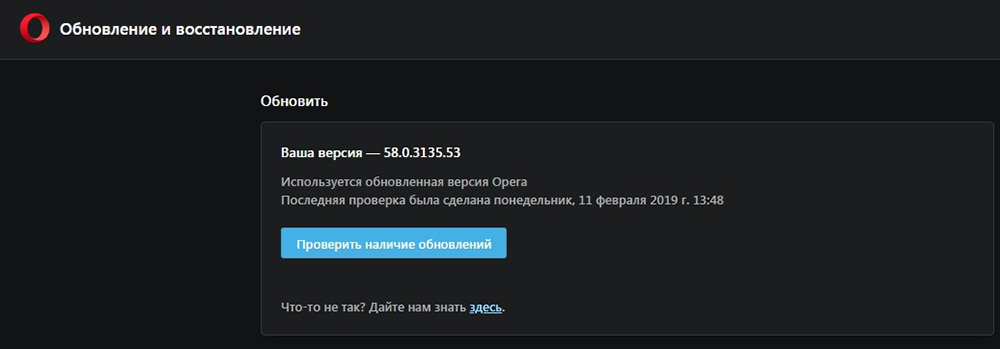
Премахване на вируси
Много рядко, но възникващи случаи, когато функционалността на браузъра е ограничена до вируси, които дойдоха на компютъра в процеса на „скитане“ на сайтове. За да се изключи вирусната инфекция на компютъра, ще е необходимо да се стартира антивирусна програма, насилствено сканиране на ОС за наличие на вируси, ако е налична на компютър, или заредете и инсталирайте лицензионна версия на един от тях.
Възстановяване на функционалността на системата
Проблемът с зареждането на плъгини може да се обясни и с конфликта на комунални услуги, инсталиран на компютъра. Ако наскоро потребителят е инсталирал всяко приложение с браузъра Flash Player, тогава ще е необходимо да възстановите производителността на софтуера. Процедурата е стъпката -by -step инструкция:
- Отворете през менюто за компютър "PC Panel", последвано от прехода към категорията "Всички контролни елементи". За да направите това, в реда "View" трябва да изберете елемента "Малки икони", къде да намерите реда "реставрация" в списъка.
- В прозореца, който се появява, изберете реда "Стартиране на възстановяването на системата", следвайте екипите, които се появяват на екрана, извършете прехода към контролната позиция на клавиша "следващ".
- Процедурата за възстановяване ще отнеме известно време, след приключване на процеса всички настройки на системата, необходими за правилното функциониране на ОС, ще бъдат възстановени.
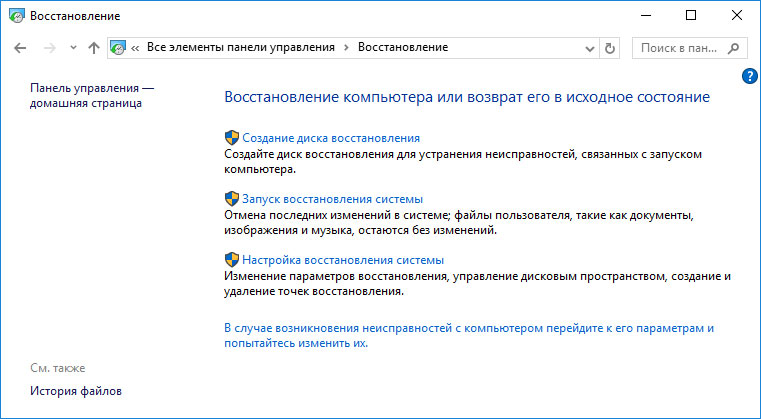
Обобщаване
Грешка, състояща се в невъзможността за работа с плъгини, е една от най -често срещаните, но лесна за премахване на компютърните устройства. Елиминацията на грешки не предвижда сложни системни манипулации, основно резултатът се постига след актуализиране на Adobe Flash Player, понякога може да се наложи да почистите браузъра, надстройките или преинсталирането си отново. Следвайки инструкциите, предписани в статията, всички ще могат да бъдат независимо, без помощта на специалисти, да върнат работния капацитет на браузъра, да коригират системната грешка.
- « Конвертирайте Excel файлове в XML и VICE
- Проверени методи за подобряване на безопасността на Android при работа в интернет »

